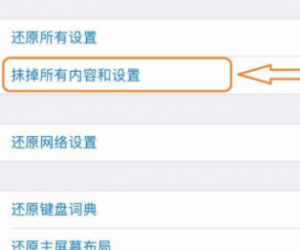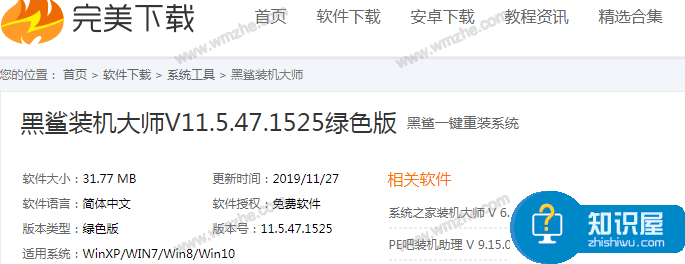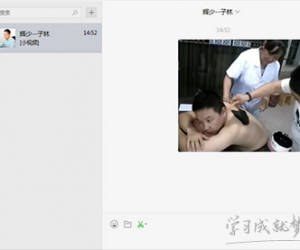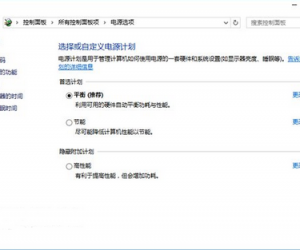电脑win10系统打印机不能扫描文件的解决方法 Win10系统找不到打印机扫描项怎么办
发布时间:2017-05-19 10:45:43作者:知识屋
电脑win10系统打印机不能扫描文件的解决方法 Win10系统找不到打印机扫描项怎么办。我们在使用电脑的时候,总是会遇到很多的电脑难题。当我们在遇到了Win10电脑中打印机不能扫描文件的时候,我们应该怎么办呢?一起来看看吧。
1、首先我们需要确保我们的电脑正确无误的连接上了打印机,并且可以打印文件, 如果没有的话,请重新连接打印机。
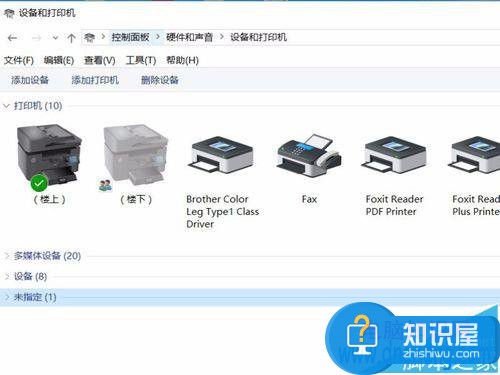
2、有时候打印机能打印文件,但不能扫描文件。我们需要打开windows,选择“windows传真和扫描”选项。
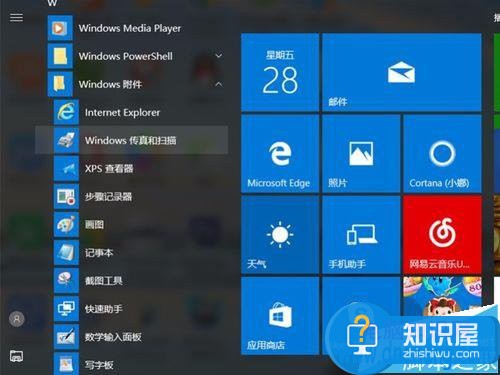
3、“windows传真和扫描打开后,我们点击左上角的“新扫描”,如果你的电脑只连了一个打印机,便可以直接扫描文件了。
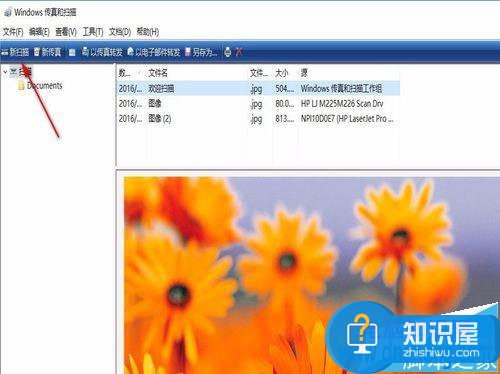
4、如果你的电脑连接了多个打印机,你需要选择用的哪台打印机扫描文件,选择 好打印机后点击“确定”即可。
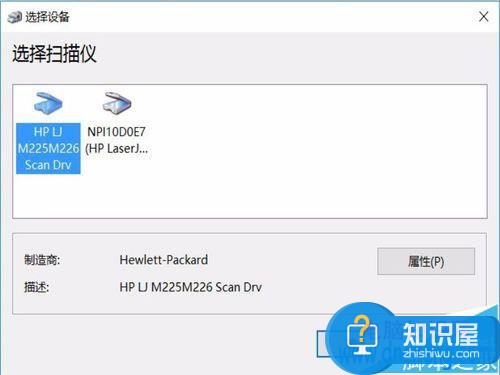
5、如果需要设置纸张等属性,先行设置好后,然后进行扫描,时间可能比打印机自带的扫描功能时间要稍微久一点。

6、扫描成功后,会出现如图的自己扫描的文件,点击另存为,选择命名文件的名字,选择文件要保存的位置即可完成啦。
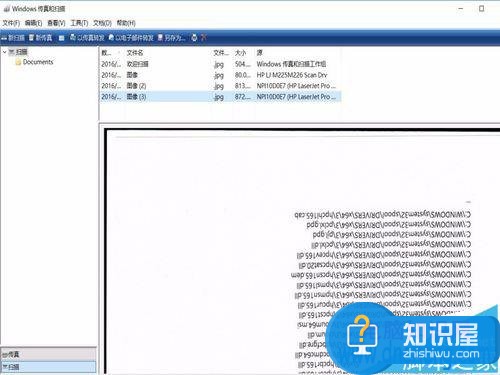

注意事项:
这种传统的方法,主要是为了解决电脑连接多个打印机,驱动相冲突的问题。有时候下载多个打印机驱动容易有问题。
对于我们在遇到了这样的电脑难题的时候,我们就可以利用到上面给你们介绍的解决方法进行处理,希望能够对你们有所帮助。
知识阅读
软件推荐
更多 >-
1
 一寸照片的尺寸是多少像素?一寸照片规格排版教程
一寸照片的尺寸是多少像素?一寸照片规格排版教程2016-05-30
-
2
新浪秒拍视频怎么下载?秒拍视频下载的方法教程
-
3
监控怎么安装?网络监控摄像头安装图文教程
-
4
电脑待机时间怎么设置 电脑没多久就进入待机状态
-
5
农行网银K宝密码忘了怎么办?农行网银K宝密码忘了的解决方法
-
6
手机淘宝怎么修改评价 手机淘宝修改评价方法
-
7
支付宝钱包、微信和手机QQ红包怎么用?为手机充话费、淘宝购物、买电影票
-
8
不认识的字怎么查,教你怎样查不认识的字
-
9
如何用QQ音乐下载歌到内存卡里面
-
10
2015年度哪款浏览器好用? 2015年上半年浏览器评测排行榜!